Xdock User’s Guide
�
感谢您购买 Creative Xdock™! Xdock 利用 Creative 的 X-Fi™ 技术,
为您带来媲美 CD 音质的音乐享受。将 iPod® 与 Xdock 配合使用,让您
的家庭影院实现前所未有的效果!
继续阅读,了解如何使用这一新款 Xdock!
目录
关于 Xdock ............................................ 2
关于遥控器 ............................................ 3
安装 Xdock ............................................ 4
播放 iPod 中的音乐 .................................... 7
使用 Xdock ............................................ 9
使用 X-Fi 增强效果 ................................... 14
连接耳机 ............................................. 15
连接至外部立体声音源 ................................. 15
使用 iTunes 传输音乐 ................................. 16
常见问题解答 ......................................... 17
一般规格说明 ......................................... 22
安全信息 ............................................. 23
�
关于 Xdock
关于 Xdock 2
1 电源 / 待机按钮
2 播放 / 暂停按钮
3 上一首 / 后退按钮
4 下一首 / 快进按钮
5
6 音量 LED 环形灯
7 音量控制
iPod 接口
参见第 9 页的 “使用 Xdock”。
8 电源 / 待机 LED
参见第 10 页的“了解电源 / 待机
LED”。
9 耳机插孔
10 S-Video 输出插孔
11 视频输出插孔
12 音频线性输入插孔
13 音频光纤 / 线性输出插孔
14 USB 端口
15 5V DC 输入插孔
16 连接状态指示灯和连接按
钮
与 X-Fi Wireless Receiver 配合使
用。
( )
4
3
2
1
11
10
12
13
5
6
7
8
9
14
15
16
�
关于遥控器
遥控器的操作距离可达 3 米。
关于遥控器 3
12
11
10
9
8
7
6
1
2
3
4
5
1 电源 / 待机按钮
2 静音 / 取消静音按钮
3 音量按钮
4
5
iPod 返回 / 菜单按钮
iPod 导航键
5a. 向上滚动。
5b. 跳至下一首曲目或在一首曲目内快进
5c. 执行菜单中选定选项。
5d. 向下滚动。
5e. 跳至上一首曲目或在一首曲目内后退
6 广播和区域控制按钮
与 X-Fi Wireless Receiver 配合使用。参见第 11 页
的 “启用无线功能”。
7 播放 / 暂停按钮
iPod 背景光按钮
8
iPod 背景灯在 30 秒后自动关闭。
iPod 随机播放选项按钮
9
10 iPod 重播选项按钮
11 X-Fi Crystalizer™ 开 / 关按钮
12 X-Fi CMSS®-3D 开 / 关按钮
5e
5d
5a
5b
5c
�
安装 Xdock 4
安装 Xdock
步骤 1: 基座适配器的选择
Xdock 附带五种基座适配器,适合不同型号的 iPod。查看基
座适配器侧面的数字,选择适合您的 iPod 的一种。
iPod mini
(4 GB 和 6 GB)
3
3
iPod
(20 GB 和 U2 特别版)
iPod
(40 GB)
彩屏 iPod
(20 GB、30 GB 和 U2
特别版)
彩屏 iPod
(40 GB 和 60 GB)
4
5
6
7
4
5
6
7
注意 其他型号的 iPod 自带基座适配器。
�
步骤 2: 插入基座适配器
插入基座适配器 5
1
2
3
M E N U
重要提示 如果 Xdock 已连接到电源插座, iPod 将自动开始充电。
�
步骤 3: 连接 Xdock
1b
1a
连接 Xdock 6
OR
2
4c
4a
4b
3b
3a
连接至家庭影院
1a 光纤线
1b 家庭影院放大器
(具备光纤输入插孔并支持 DTS™ 解码)
对于有源立体声音箱
2 有源立体声或 2.1 音箱
3a 电源适配器
3b 电源插座
4a RCA 连接线
4b 视频输入插孔 - 黄色
4c 电视 (适用于具有视频功能的
iPod)
注意 您还可以使用 3.5 mm 音频线将 Xdock 连接到家庭影院,或使用
S-Video 连接线连接到电视。
�
播放 iPod 中的音乐 7
打开 Xdock
Xdock 连接至电源插座后,即开始准备无线连接,以便在需要时提供最佳的
连接,无需再进行设置。此时,电源 / 待机 LED 将闪烁红色并最终呈现蓝
色。
播放 iPod 中的音乐
步骤 1: 将电池插入遥控器
2 x
A
A
A
A
A
A
重要提示 遥控器上的盖子只能打开一半。插入电池时请不要尝试摘下盖子。
�





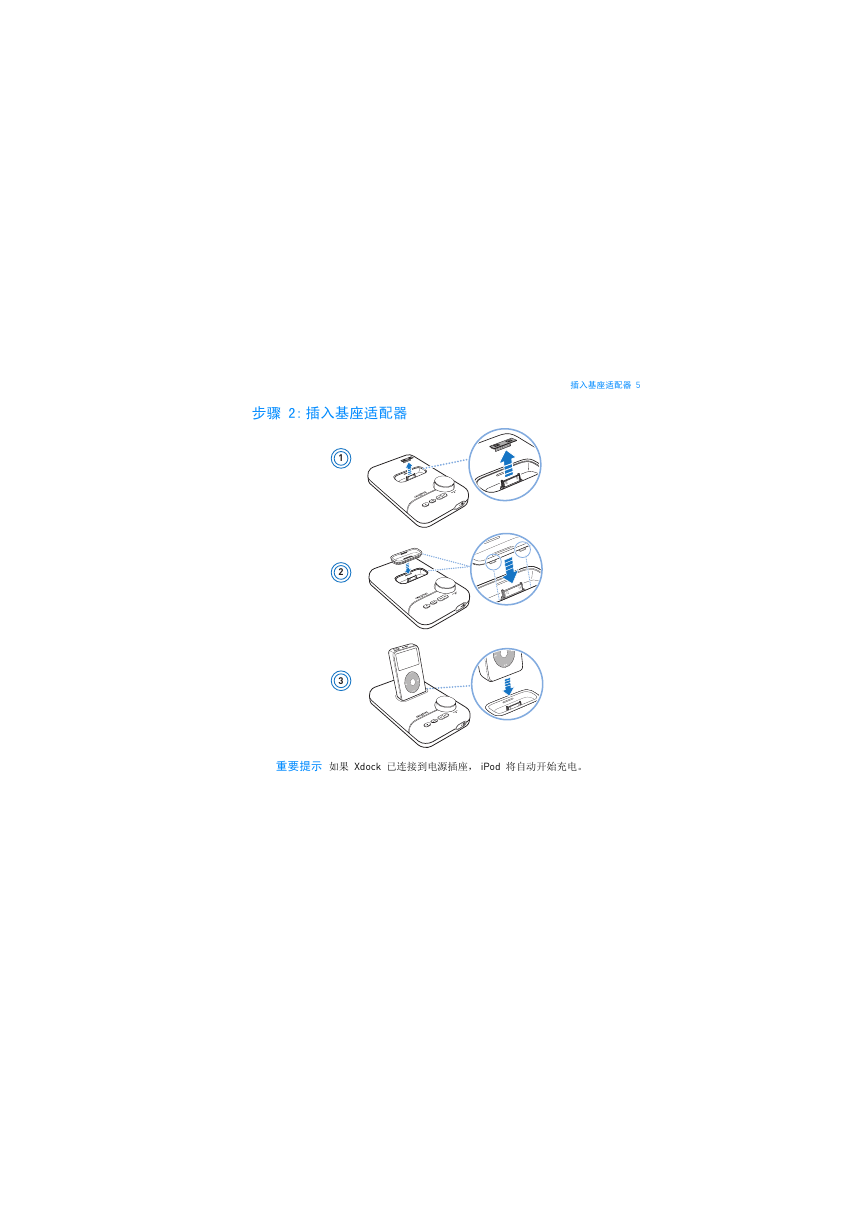

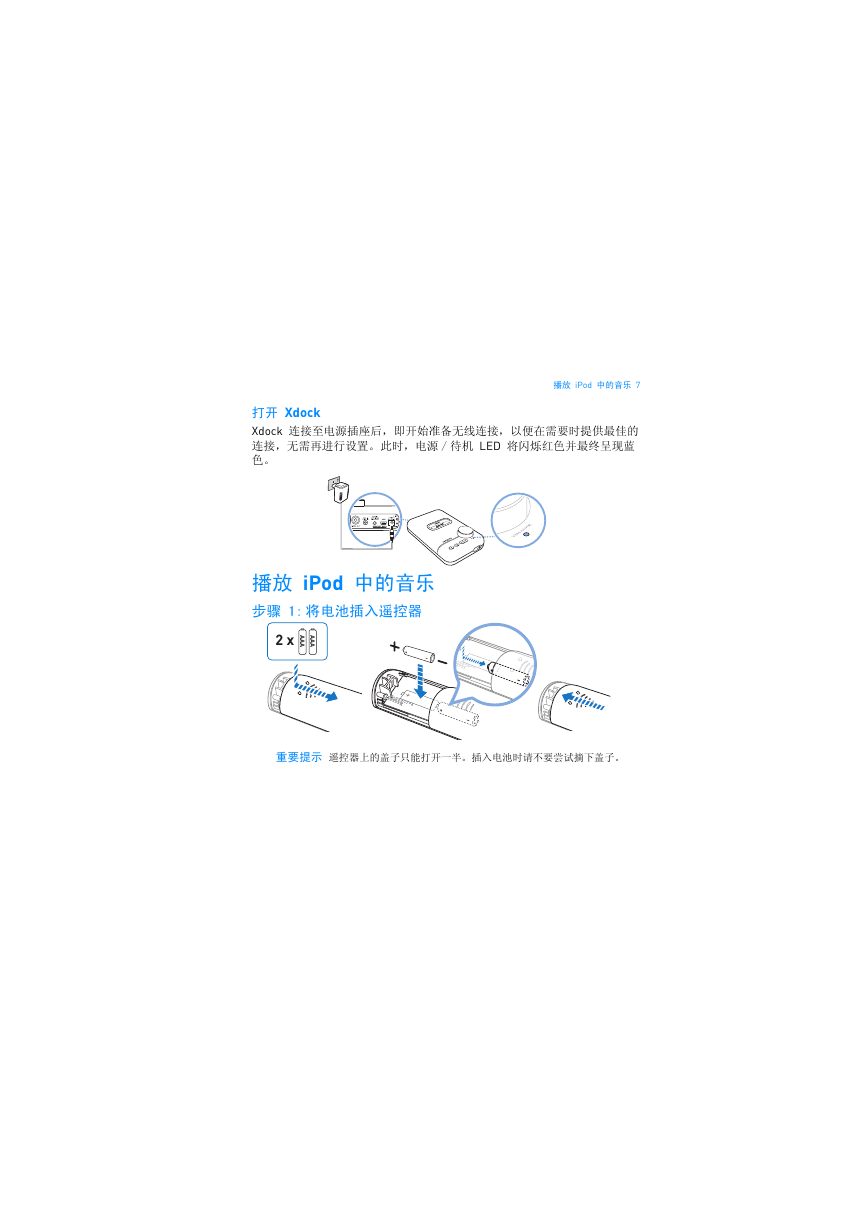





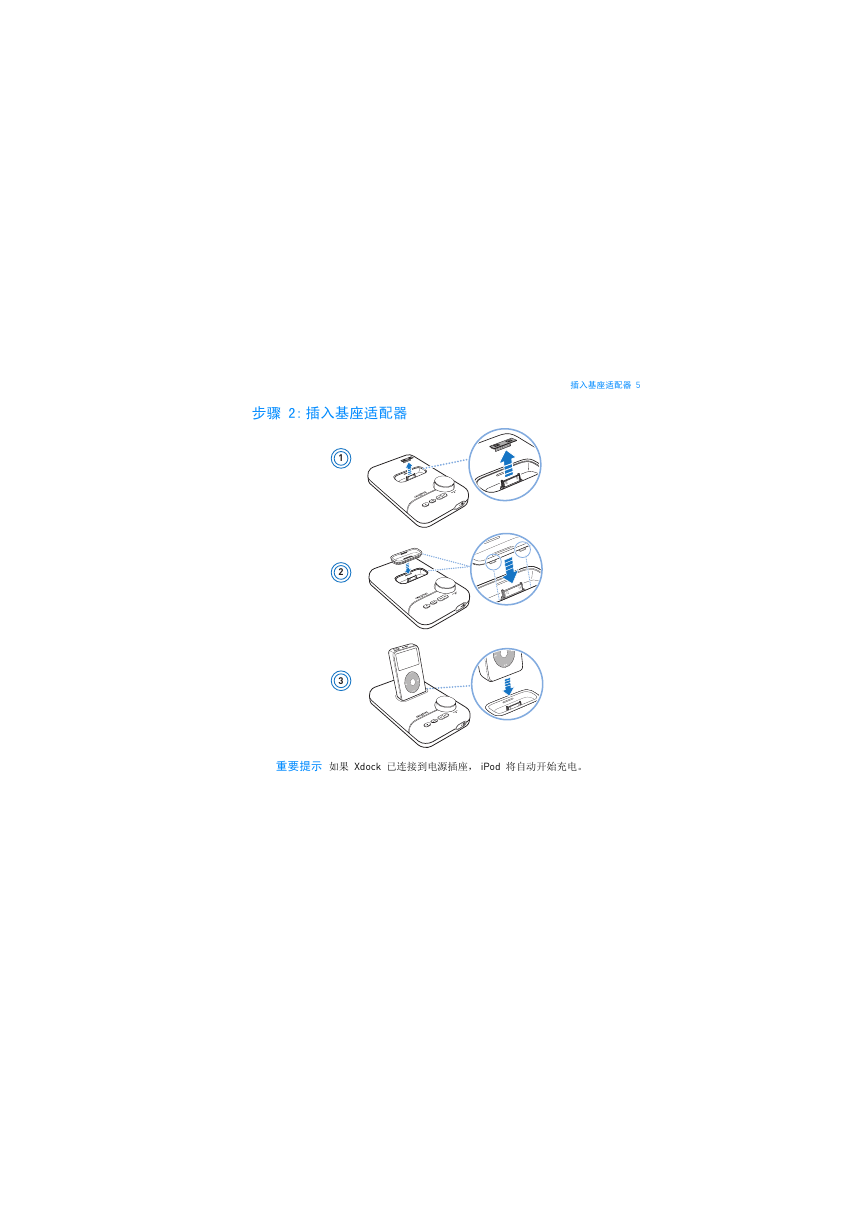

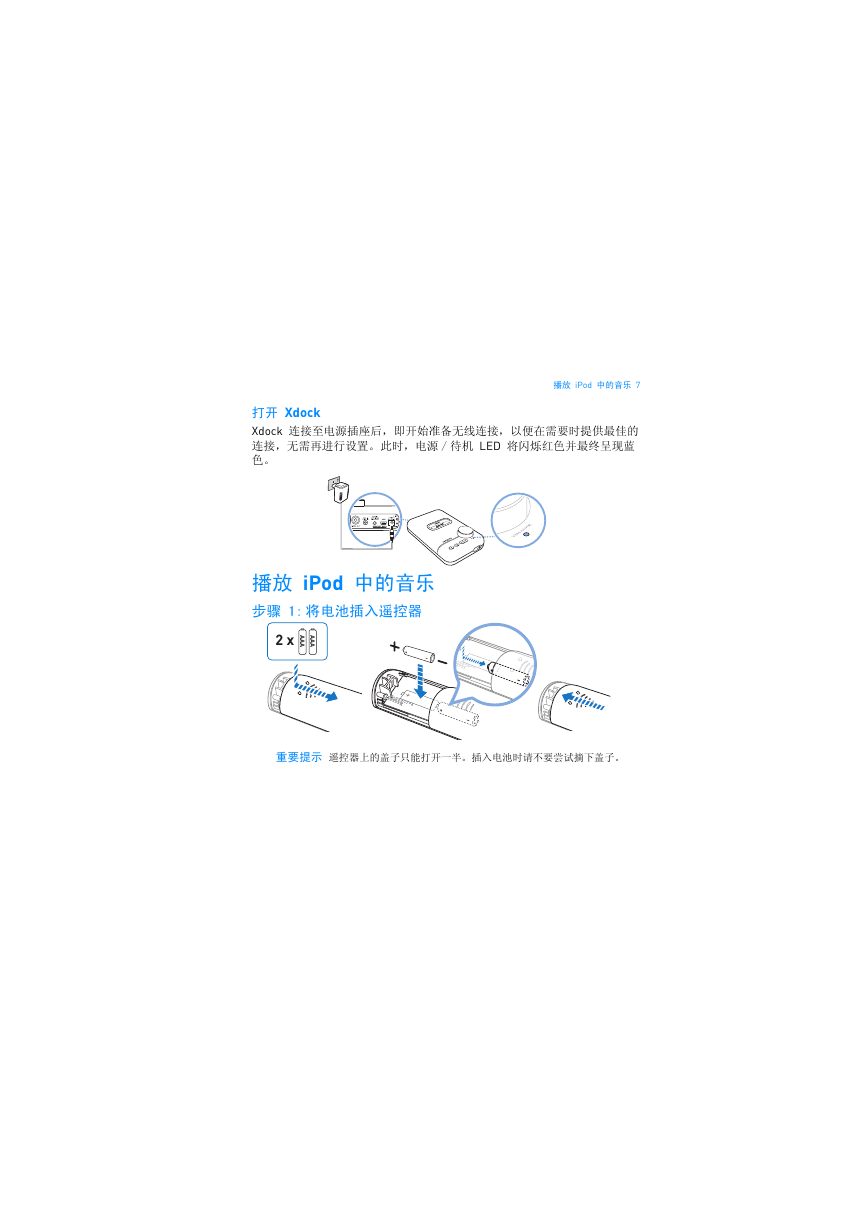
 2023年江西萍乡中考道德与法治真题及答案.doc
2023年江西萍乡中考道德与法治真题及答案.doc 2012年重庆南川中考生物真题及答案.doc
2012年重庆南川中考生物真题及答案.doc 2013年江西师范大学地理学综合及文艺理论基础考研真题.doc
2013年江西师范大学地理学综合及文艺理论基础考研真题.doc 2020年四川甘孜小升初语文真题及答案I卷.doc
2020年四川甘孜小升初语文真题及答案I卷.doc 2020年注册岩土工程师专业基础考试真题及答案.doc
2020年注册岩土工程师专业基础考试真题及答案.doc 2023-2024学年福建省厦门市九年级上学期数学月考试题及答案.doc
2023-2024学年福建省厦门市九年级上学期数学月考试题及答案.doc 2021-2022学年辽宁省沈阳市大东区九年级上学期语文期末试题及答案.doc
2021-2022学年辽宁省沈阳市大东区九年级上学期语文期末试题及答案.doc 2022-2023学年北京东城区初三第一学期物理期末试卷及答案.doc
2022-2023学年北京东城区初三第一学期物理期末试卷及答案.doc 2018上半年江西教师资格初中地理学科知识与教学能力真题及答案.doc
2018上半年江西教师资格初中地理学科知识与教学能力真题及答案.doc 2012年河北国家公务员申论考试真题及答案-省级.doc
2012年河北国家公务员申论考试真题及答案-省级.doc 2020-2021学年江苏省扬州市江都区邵樊片九年级上学期数学第一次质量检测试题及答案.doc
2020-2021学年江苏省扬州市江都区邵樊片九年级上学期数学第一次质量检测试题及答案.doc 2022下半年黑龙江教师资格证中学综合素质真题及答案.doc
2022下半年黑龙江教师资格证中学综合素质真题及答案.doc